So erstellen Sie eine private Geschichte auf Snapchat für enge Freunde
Snapchat ist eine der besten Social-Media-Plattformen, um Ihr Leben durch Bilder oder „ Snaps “ mit Ihren Freunden und Ihrer Familie zu teilen. Es kommt mit aufregenden Funktionen und wunderschönen Filtern. Seine Tools unterscheiden sich stark von anderen Social-Networking-Apps, daher hat es seine Begeisterung unter den Benutzern am Leben erhalten. „ Emojis des besten Freundes(Best Friend’s emojis) “ und „ Snap Score “ unterhalten die Nutzer. Das Zeitlimit für die geposteten Inhalte, nach dem sie verschwinden, gibt den Benutzern FOMO ( Fear Of Missing Out ) und hält sie so an der App fest.
Snapchat aktualisiert seine Funktionen ständig, um die Erwartungen seiner Benutzer zu erfüllen. Eine solche Funktion ist die Snapchat Story . Die Snapchat(Snapchat) -Geschichte ist eine erstaunliche Möglichkeit, die besonderen Momente Ihres Lebens zu präsentieren. Viele Social-Media-Apps wie Instagram und Facebook bieten diese Funktion ebenfalls an. Aber die Einzigartigkeit der Geschichte von Snapchat ergibt sich aus ihrer Vielfalt, ihren Optionen und Komponenten.
Da unser soziales Umfeld eine Mischung aus all unseren sozialen Gruppen ist, dh Freunde, Familie, Hochschulabsolventen und Berufstätige; Sie möchten vielleicht eine Seite von sich mit Ihren Freunden teilen, aber nicht mit Ihren Bürokollegen. Für solche Benutzer bietet Snapchat ein einzigartiges Tool namens „ Private Story “. Diese Komponente der Snapchat -Story gibt Ihnen die vollständige Kontrolle darüber, wer Ihre Bilder sieht, indem Sie Ihr Publikum einschränken können.
Jetzt fragen Sie sich vielleicht, wie man eine private Geschichte auf Snapchat erstellt?(how to make a Private story on Snapchat?)
Das Erstellen einer privaten(Private) Story unterscheidet sich vom normalen Vorgang des Sendens von Snaps. In diesem Artikel möchten wir Sie über „die verschiedenen Arten von Geschichten in Snapchat“, „wie Sie Ihre eigene private Geschichte erstellen“ und „wie Sie Ihre Geschichte bearbeiten“ informieren.

So erstellen Sie eine private Geschichte auf Snapchat(How to Make a Private Story on Snapchat)
Arten von Snapchat-Geschichten(Types of Snapchat Stories)
Wenn Sie neu bei Snapchat sind, sind Sie möglicherweise verwirrt über die Funktion „ Story “ von (Story)Snapchat . Es ist wichtig, dass Sie die Arten von „ Stories “ Snapchat - Angeboten kennen, bevor Sie sie posten, sonst könnten Sie Ihre Bilder mit der falschen Gruppe von Leuten teilen.
Es gibt drei Arten von Geschichten, die von Snapchat angeboten werden :
- Meine Geschichten(My stories) : Wenn Sie Ihre Schnappschüsse über die Schaltfläche „ Story “ hinzufügen, ist diese Art der Option zum Teilen von Geschichten standardmäßig verfügbar. Meine Stories können nur von deinen Snapchat- Freunden angesehen werden.
- Öffentliche Storys(Public stories) : Jeder Snapchat -Benutzer kann öffentliche Storys anzeigen, indem er über „ Snap Map “ den „ (Snap Map)Ort(location) “ auswählt, an dem Sie die Story gepostet haben . Benutzer selbst können wählen, ob sie alle ihre Geschichten auf „ Öffentlich(Public) “ setzen möchten, wenn sie dies wünschen.
- Private Storys(Private stories) : Diese Arten von Storys sind nur für die Benutzer sichtbar, die Sie manuell auswählen. Die verbleibenden Freunde sowie andere Snapchat- Benutzer können keine privaten(Private) Stories anzeigen.
Wenn du eine Story auf Snapchat postest(Snapchat) , können sie standardmäßig alle deine Freunde sehen. Mithilfe von „ Private Storys(Private stories) “ haben Sie die Freiheit, bestimmte Benutzer auszuwählen und ihnen Zugriff auf Ihre Story zu gewähren.
Hier zeigen wir Ihnen, wie Sie eine private Geschichte auf Snapchat erstellen(Snapchat) , nur für enge Freunde. Wir haben auch eine alternative Lösung bereitgestellt, um Ihnen zu helfen.
Hinweis:(Note:) Die folgenden zwei Methoden gelten nur für die neueste Snapchat- Version auf iOS- oder Android- Geräten.
Methode 1: Über die Registerkarte Snap(Method 1: From the Snap tab)
Bei dieser Methode veröffentlichen wir eine private Geschichte mit dem Teil der App, in dem die Telefonkamera zum Aufnehmen von Fotos oder Videos aktiviert ist. Die erforderlichen Schritte werden im Folgenden erläutert:
1. Tippen Sie zuerst auf das „ Kamerasymbol(Camera icon) “ in der Mitte unten auf dem Bildschirm, um die Registerkarte „ Snap “ zu finden.(Snap)
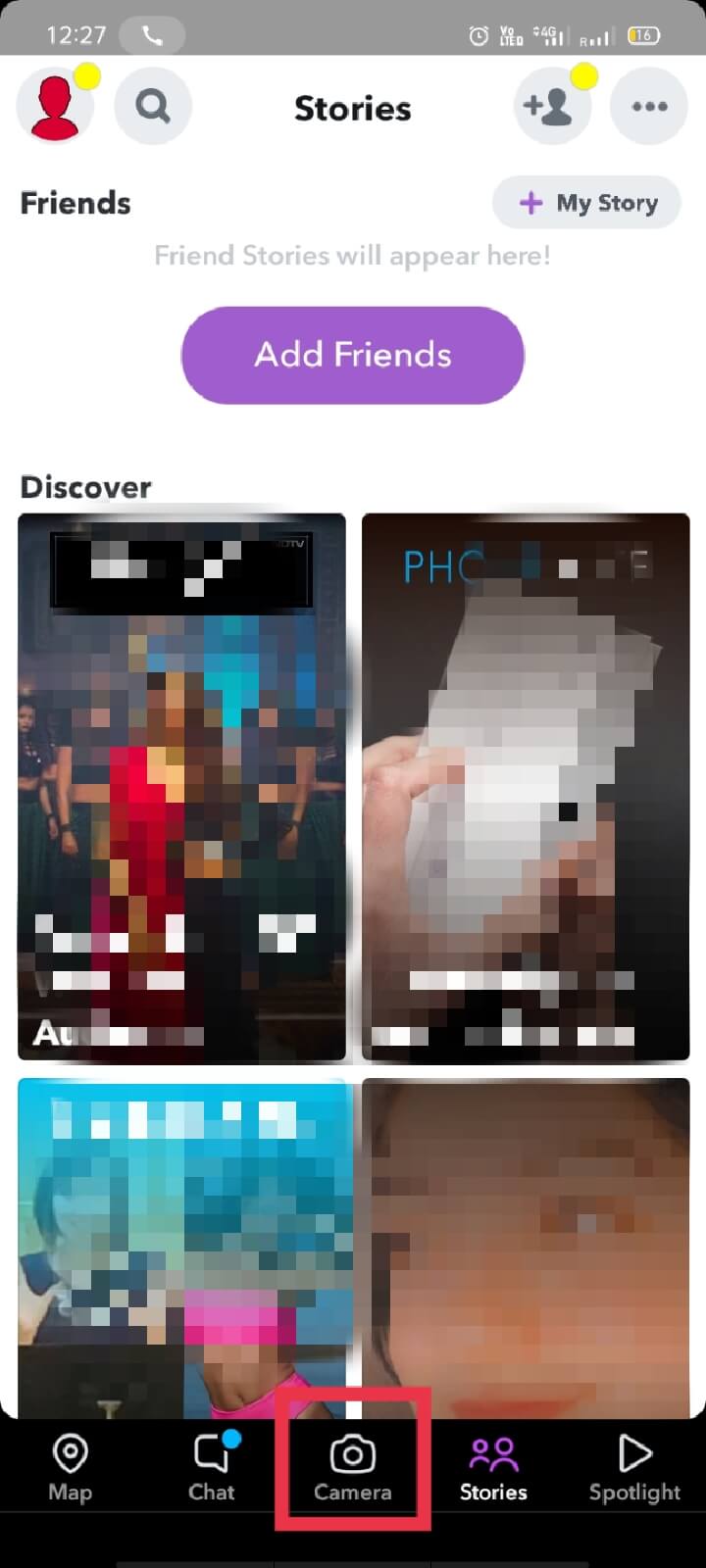
Hinweis:(Note:) Alternativ erreichen Sie die Registerkarte „ Snap “, indem Sie von der Registerkarte „ Chat “ nach links(swiping left) oder von der Registerkarte „ Stories “ nach rechts wischen(swiping right ) .
2. Nehmen Sie ein Foto auf, oder genauer gesagt, „ schnappen(Snap) “ Sie ein Bild ( oder nehmen Sie ein Video(or record a video) auf) auf der Registerkarte Schnappschuss.
Hinweis:(Note:) Sie können alternativ ein Bild oder ein Video zum Posten hochladen .(upload)
3. Nachdem Sie ein Bild hochgeladen oder darauf geklickt haben, tippen Sie unten rechts auf dem Bildschirm auf die Option „ Senden an “.(Send To)

4. Tippen Sie rechts neben dem Abschnitt „ Geschichten “ auf „ (Stories)+New Story “ . Sie sehen zwei Optionen.

5. Wählen Sie „ Neue private Story (nur ich kann beitragen)(New Private Story (Only I can contribute)) “.
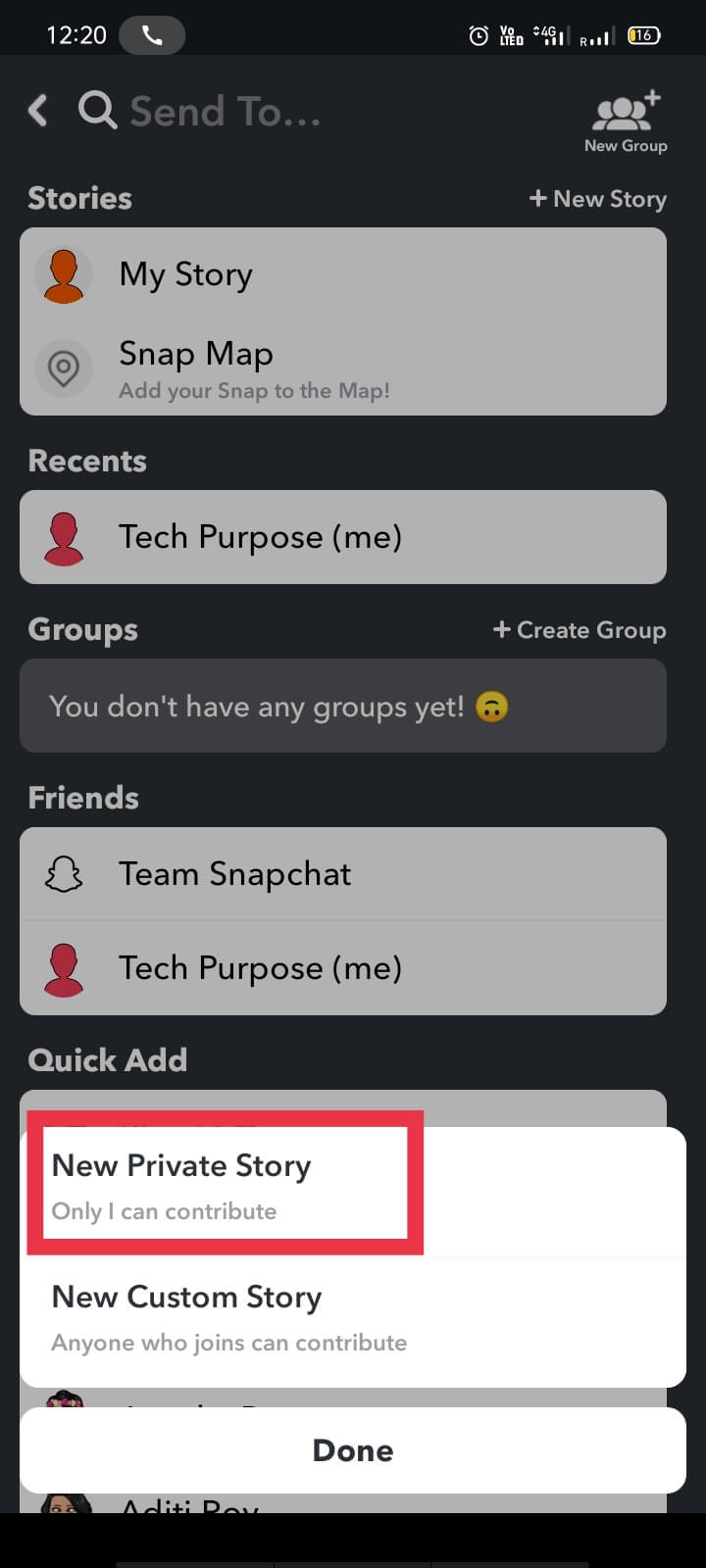
6. Sie sehen eine Liste mit Freunden, Gruppen und eine Suchleiste. Wählen Sie(Choose) „ Benutzer(users) “, mit denen Sie die besagte Geschichte gerne teilen.

Hinweis:(Note:) Sobald ein Benutzer oder eine Gruppe ausgewählt ist, sehen Sie ein blaues Häkchen(blue tick) neben seinem Profilfoto. Sie können einige davon auch abwählen, bevor Sie mit dem nächsten Schritt fortfahren.
7. Tippen Sie abschließend auf das Häkchen(Tick) , um die private Story zu posten.
Hinweis 1:(Note 1:) Private Story hat immer ein Vorhängeschloss-(padlock) Symbol. Es zeigt auch ein Augensymbol(eye icon) an , das die Anzahl der Benutzer speichert, die das Bild sehen können. Diese Symbole unterscheiden zwischen " Private Story " und dem üblichen " Meine Story(my story) ".
Hinweis 2:(Note 2: ) Personen, die Sie zum Anzeigen Ihrer privaten Geschichte ausgewählt haben, können sie gemischt mit normalen Geschichten sehen. Während(Whereas) es auf mehreren Android- Geräten möglicherweise separat angezeigt wird.
Lesen Sie auch: (Also Read:) Hat Snapchat ein Freundeslimit? Was ist das Freundeslimit bei Snapchat?(Does Snapchat Have a Friend Limit? What is Friend Limit on Snapchat?)
Methode 2: Über die Registerkarte „Ihr Profil“.(Method 2: From Your Profile tab)
Bei dieser Methode erstellen wir eine neue Private Story auf der Profilseite.
1. Gehen Sie zum Abschnitt „ Profil(Profile) “ Ihres „ Snapchat “-Kontos.
2. Tippen Sie auf das Symbol „ +New Story

3. Wählen Sie „ Neue private Geschichte (nur ich kann beitragen)(New Private Story (Only I can contribute)) “ aus.

4. Suchen Sie wie bei der vorherigen Methode Freunde, Gruppen oder Personen, mit denen Sie Ihre Geschichte teilen möchten, und „ wählen “ Sie sie aus.(Select)
5. Nachdem Sie die Zuschauer ausgewählt haben, tippen Sie auf die Schaltfläche mit dem Häkchen(tick) rechts auf dem Bildschirm.
6. Nun haben Sie folgende Optionen:
- Name der privaten Story(Private Story Name) : Sie können oben auf dem Bildschirm auf „ Name der privaten Story(Private Story Name) “ tippen , um Ihrer privaten(Private) Story einen Namen zu geben.
- Diese Story anzeigen(View this Story) : Wenn Sie sehen möchten, wie das Bild aussieht, oder einen Benutzer hinzufügen möchten, der ausgelassen wird, tippen Sie auf „ Diese Story anzeigen(View this Story) “.
- Automatisch in Erinnerungen speichern(Auto-Save to Memories) : Sie können den automatischen Speichermodus aktivieren oder deaktivieren, um die private Geschichte zu speichern, bzw. auszulassen.
Hinweis:(Note:) Beim Posten einer privaten(Private) Story vergessen die meisten Benutzer, dass jeder, der Ihre Story ansieht, immer Screenshots der Bilder machen kann. Daher sind Sie nie ganz sicher.
Wie füge ich Snaps zu meiner privaten Story hinzu und entferne sie?(How to add and remove Snaps from your private story?)
Nachdem Sie eine private Snapchat-Story(Snapchat Private Story) erstellt haben, stehen Ihnen viele Optionen zur Verfügung . Sie können die Story bearbeiten, indem Sie neue Schnappschüsse hinzufügen oder vorhandene löschen.
a) Neue Snaps hinzufügen(a) Adding new snaps)
Gehen Sie zu den Stories(Stories) Ihres Snapchat-Profils und tippen Sie in der privaten Story(Private Story) , die Sie ändern oder bearbeiten möchten, auf „ Snap hinzufügen(Add Snap) “ . Sie können auch „ Zur Story hinzufügen(Add to Story) “ aus der Liste auswählen, indem Sie das Drei-Punkte-(three-dots) Symbol neben der „Story“ auswählen.
b) Entfernen eines vorhandenen Snaps(b) Removing an existing snap)
Navigieren Sie zu der Story, in der der Snap, den Sie löschen möchten, vorhanden ist, und wählen Sie den „ Snap “ aus. Suchen Sie die drei horizontalen Punkte(three horizontal dots) oben rechts im Display. Tippen(Tap) Sie auf „ Aus dem Menü löschen(Delete from the menu) “. Der ausgewählte Snap wird aus deiner Story gelöscht.
Außerdem können Sie den Namen Ihrer privaten(Private) Geschichte ändern, nachdem Sie sie gepostet haben. Snapchat bietet auch die Möglichkeit , bestehende Benutzer aus der Zuschauerliste zu entfernen(remove existing users) oder neue Benutzer hinzuzufügen . (adding new users)Sie können Ihre privaten Geschichten auch automatisch im (auto-save)Abschnitt „Erinnerungen(Memories section) “ speichern , um sie in Zukunft anzuzeigen. Die drei horizontalen Punkte neben Ihrer privaten Geschichte(Private story) enthalten alle oben genannten Optionen.
Einige weitere Arten von Geschichten auf Snapchat(Some More Types of Stories on Snapchat)
In erster Linie gibt es in Snapchat drei Arten von (Snapchat)persönlichen Geschichten(personal stories) ; Snapchat bietet auch zwei „ Collaborative Stories “ an. Dies sind im Grunde öffentliche Geschichten, in denen einige bestimmte Orte erwähnt werden. Es ermöglicht jedem Snapchat -Benutzer auf der ganzen Welt, diese Art von Geschichte zu sehen. Alles, was Sie tun müssen, ist zu „ Snap Map “ zu gehen, wo Sie Geschichten von verschiedenen Menschen um Sie herum sehen können.
1. Tippen Sie auf das Symbol „ Standort(Location) “ in der unteren linken Ecke des Bildschirms, um auf die „ Snap Map “ zuzugreifen.
2. Alternativ können Sie auch vom Startbildschirm aus nach (Home screen.)rechts wischen .(swipe right)
- Unsere Geschichte(Our story) : Die Geschichten, die Sie auf der Snap - Karte sehen, können geteilt und an jeden weitergeleitet werden, sogar an einen Fremden. Das bedeutet, dass sobald ein Bild in der Rubrik „ Unsere Geschichte(Our story) “ geteilt wird, es fast keine Chance mehr gibt, es aus dem Internet zu bekommen. Daher(Hence) ist dies die unsicherste Option, um Geschichten über das persönliche Leben zu teilen, da es öffentlich und mit uneingeschränktem Zugriff ist.
- Campus Story : Eine Campus Story ist eine Art Unsere Story(Our Story) , mit der Einschränkung „ Nur Campus(campus only) “. Wenn Sie in den letzten 24 Stunden einen bestimmten Campus besucht haben oder auf einem leben, können Sie alle Geschichten sehen, die von diesem Campus gepostet wurden. Es ist ein erstaunlicher Versuch von Snapchat , die Studentengemeinschaft zusammenzubringen. Genau(Just) wie „Our Story“ ist es öffentlich.
Wie können Sie Ihre privaten Inhalte privat halten?(How to keep your Private Content Private?)
Sie müssen sich des Inhalts Ihrer Geschichten bewusst sein. Wenn Sie auf Snapchat nachlässig handeln , erhalten Sie möglicherweise Schnappschüsse von Fremden, Einladungen von zufälligen Benutzern, bizarre Chat-Anfragen und jede Menge Spam. Um solche Situationen zu vermeiden, stellen Sie sicher, dass Sie keine vertraulichen Informationen oder gefährdeten Bilder teilen, selbst wenn Sie „ Private Geschichten(Private stories) “ teilen.
Als Snapchat- Benutzer sollten Sie sich etwas Zeit nehmen und die online verfügbaren Datenschutztipps von Snapchat lesen. (Snapchat)Sie sollten auch lernen, wie Sie eine private Story auf Snapchat erstellen und wie Sie andere Funktionen richtig verwenden. bevor du etwas teilst.
Häufig gestellte Fragen (FAQs)(Frequently Asked Questions (FAQs))
F 1. Wie erstelle ich eine private Geschichte in meiner Geschichte?(Q 1. How do I create a private story on my story?)
Gehen Sie zu Ihrem Kontoprofil(Account Profile) (oder Story „Miniaturbild“ oder „ Bitmoji “), das sich in der oberen linken Ecke des Bildschirms befindet. Tippen Sie auf die Schaltfläche mit „ +Private Story “ unter dem Abschnitt „ Storys(Stories) “ . Sie können sich auch für die benutzerdefinierte Story-(Custom Story) Option entscheiden, wenn Sie möchten.
F 2. Wie erstelle ich eine benutzerdefinierte Story?(Q 2. How do I create a custom story?)
Um eine benutzerdefinierte Story(Custom Story) in Snapchat zu erstellen , tippen Sie in der oberen rechten Ecke des Abschnitts „ Storys(Stories) “ auf das Symbol „ Story erstellen “. (Create story)Geben Sie Ihrer Geschichte jetzt einen Namen und laden(invite) Sie dann Ihre Freunde ein, daran teilzunehmen. Es ist unabhängig von ihrem Standort. So können Sie sowohl Ihre Fernfreunde als auch Nachbarn einladen.
F 3. Wie erstellt man eine private Story auf Snapchat?(Q 3. How do you make a private story on Snapchat?)
Gehen Sie zum Snap - Tab der Snapchat -App, indem Sie auf das Kamerasymbol unten auf dem Startbildschirm tippen und ein Bild aufnehmen. Tippen Sie nun auf „ Senden an(Send to) “ und dann auf „ +New Story “. Wählen Sie aus den verfügbaren Optionen „ Neue private Story (nur ich kann beitragen)(New Private Story(Only I can contribute)) “ und wählen Sie dann die Benutzer aus, mit denen Sie das Bild teilen möchten. Veröffentlichen Sie nun das Bild, indem Sie auf die Option mit dem Häkchen tippen.
Empfohlen:(Recommended:)
- So erhöhen Sie Ihren Snapchat-Score(How to Increase Your Snapchat Score)
- So entfernen Sie das Snapchat-Update auf Android(How to Get Rid of Snapchat Update on Android)
- Verhindern Sie, dass andere Sie zur Instagram-Gruppe hinzufügen(Stop People from Adding you to Instagram Group)
- So beheben Sie das Problem „Kein Ton“ in Google Chrome(How to Fix No Sound issue in Google Chrome)
Wir hoffen, dass dieser Leitfaden hilfreich war und Sie etwas über die Arten von Snapchat-Storys(types of Snapchat stories) und das Erstellen und Teilen privater Stories(how to create & share private stories) erfahren konnten . Wenn Sie noch Fragen zu diesem Artikel haben, können Sie diese gerne im Kommentarbereich stellen.
Related posts
Wie hinterlasse ich eine private Geschichte auf Snapchat? (2022)
So erstellen Sie eine private Geschichte auf Snapchat
Wie man die besten Freunde auf Snapchat loswird
So erlauben Sie den Kamerazugriff auf Snapchat
Wie man den Geburtstag von jemandem auf Snapchat herausfindet
So ändern Sie die Größe der Tastatur auf einem Android-Telefon
9 Möglichkeiten, Snapchat-Verbindungsfehler zu beheben
So erhöhen Sie Ihren Snapchat-Score schnell
3 Möglichkeiten, den Google Play Store zu aktualisieren [Update erzwingen]
So zeigen Sie ein privates Instagram-Konto an (2022) – TechCult
Wie füge ich mehrere Fotos zu einer Instagram-Story hinzu?
Hat Snapchat ein Freundeslimit? Was ist das Freundeslimit bei Snapchat?
Jemanden auf Snapchat ohne Benutzernamen oder Nummer finden
So folgen Sie Snapchat
So richten Sie Roadrunner Email für Android ein (Schritte zur Konfiguration)
So erkennen Sie, ob jemand Ihre Snapchat-Story mehr als einmal angesehen hat
So markieren Sie einen Standort in Snapchat (2022)
Wie wird man auf Snapchat verifiziert? (2022)
Beheben Sie den Fehler „Instagram Story funktioniert nicht“.
So ändern Sie das Bitmoji-Selfie auf Snapchat
